Day19 - GitLab CI 上传 Image 到 Google Container Registry
如何建立 Publish Stage
前一天我们将 Image Build 好并上传到 GitLab 的 Registry 以便暂时储存,当测试完成准备进入部属,就要推送到生产环境的 Registry 。 在使用 Docker-in-Docker 的框架下,只需要把 Image 给 pull 下来 ,tag 修改一下就可以 push 了。
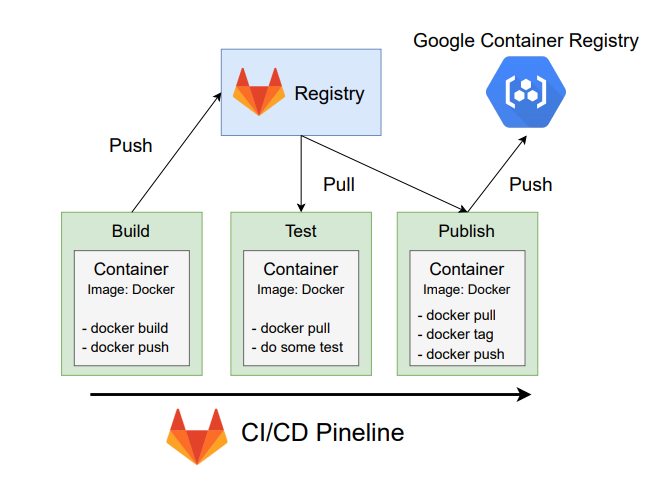
了解完上述概念, Publish 的 Job 写法大致上会长这样,唯一的问题就只剩要如何拥有 GCP 的权限了。
publish:
stage: publish
only:
- master
before_script:
- # 登入到 GitLab 的 Container Registry
- # 登入到 GCP 的 Container Registry
script:
- docker pull $CI_IMAGE
- docker tag $CI_IMAGE $DEPLOY_IMAGE
- docker push $DEPLOY_IMAGE
建立 IAM 服务
要让 GitLab 有存取 GCP 的权限,可以建立 Identity and Access Management (IAM) 来让我们管理对 GCP 服务资源的存取, 下面就来创建一个管理 GCP Storage 的 IAM 使用者。
-
进入 GCP 网站
-
点击
console 左上角 -> IAM 与管理 -> 服务帐户
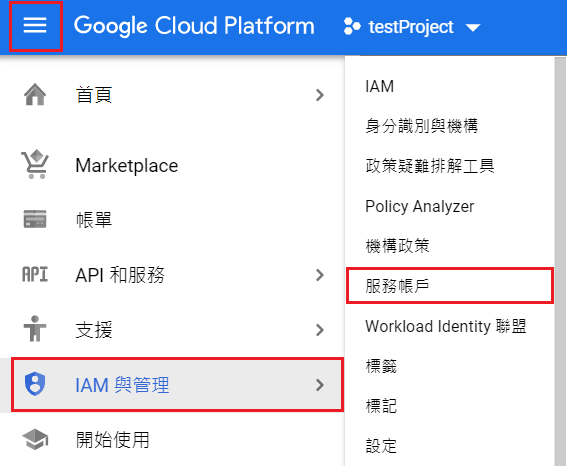
- 点击
建立服务帐户
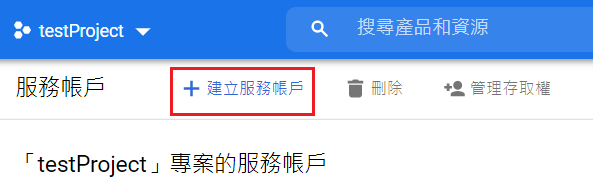
- 服务帐户名称输入
gitlab-ci-publish,接着点选建立并继续
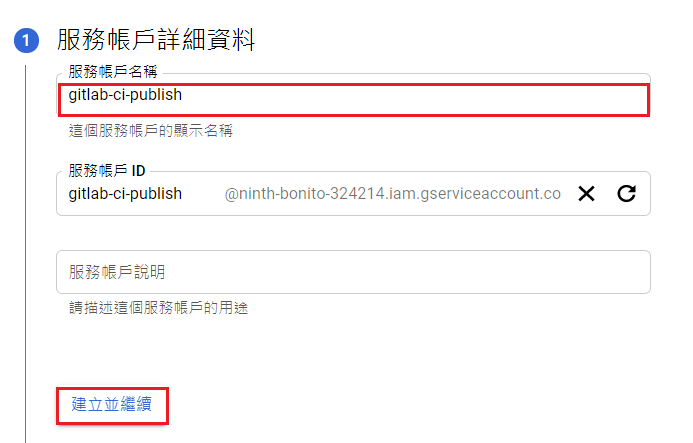
- 点击
请选择角色,找到Cloud Storage -> Storage 管理员并选取
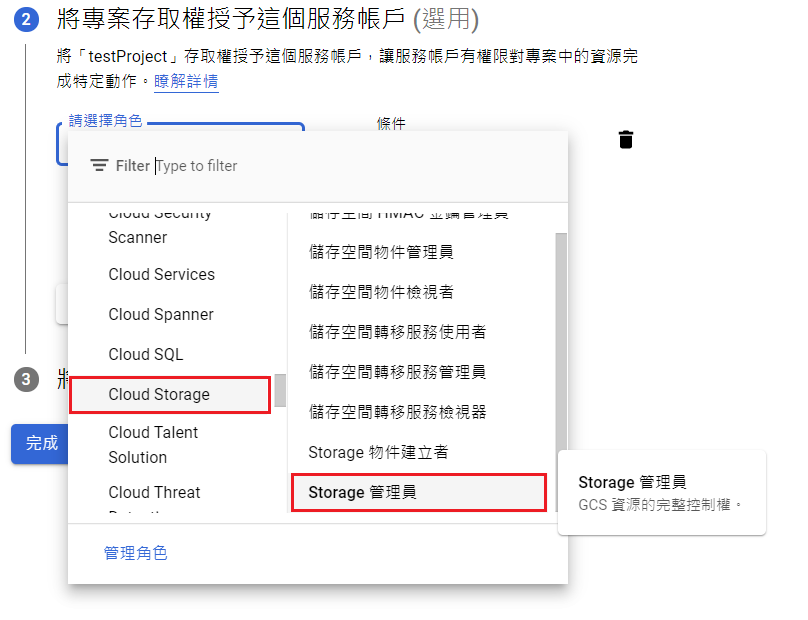
- 点击
继续,接着点选完成
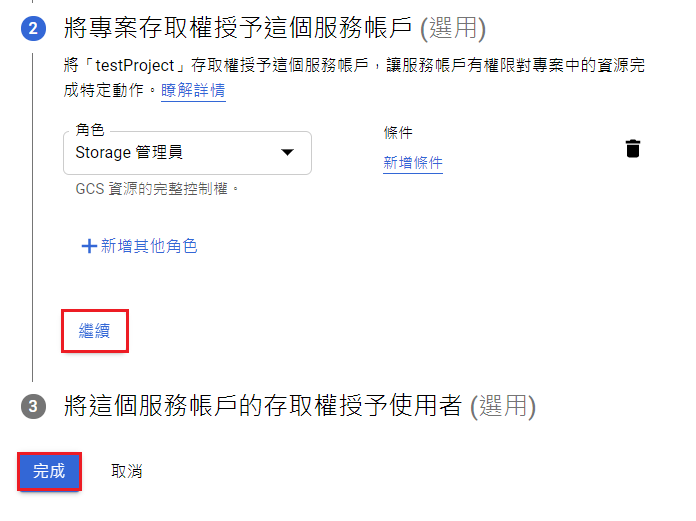
- 服务帐号建立完成後,点击
gitlab-ci-publish的服务帐户
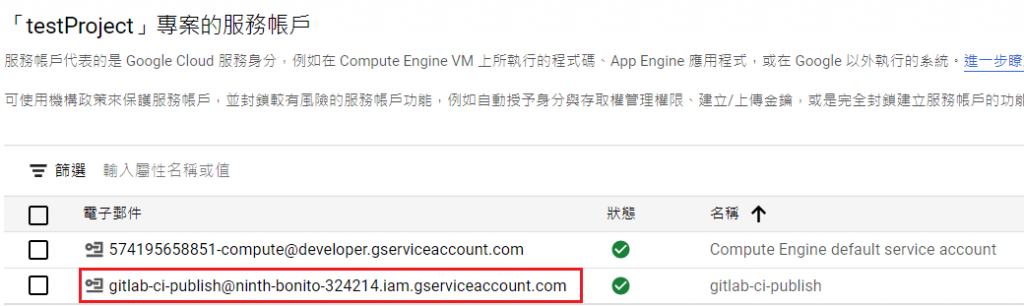
- 点选
金钥
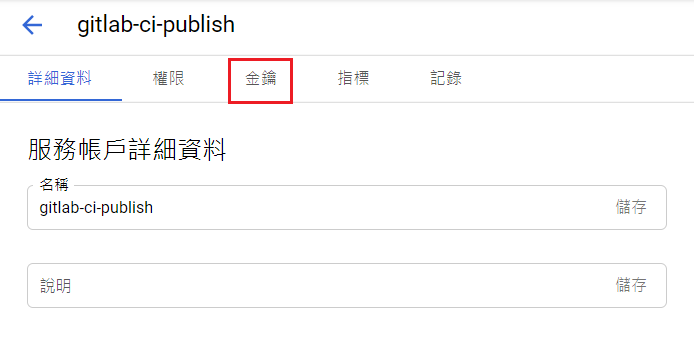
- 点击
新增金钥 -> 建立新的金钥
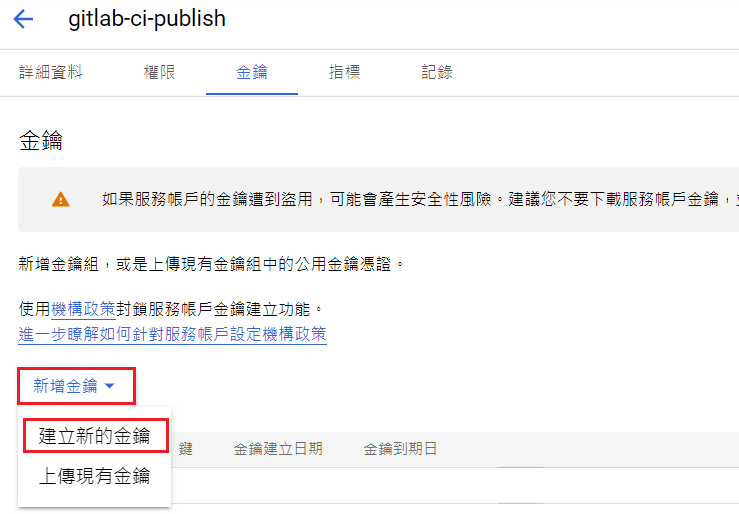
- 金钥类型选取
JSON,接着按下建立
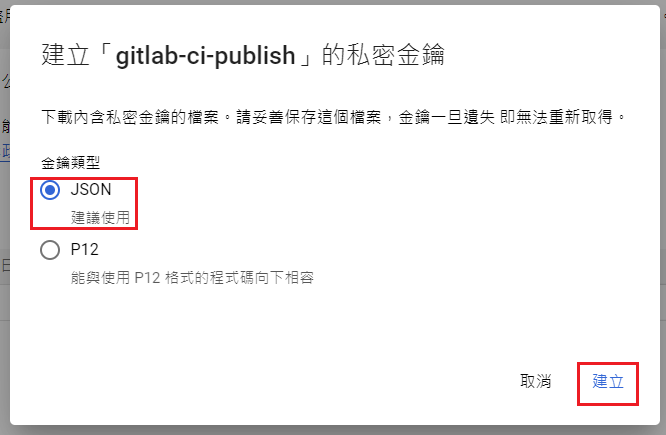
金钥就会下载到电脑里,可用来存取云端资源。
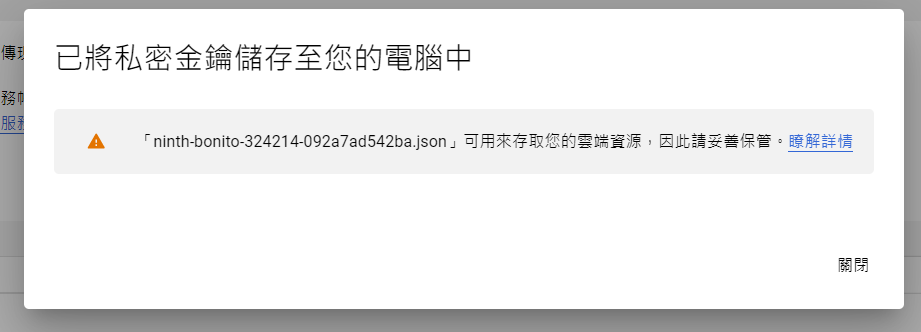
有了此金钥等於拥有
gitlab-ci-publish服务帐户的权限,不能随意将金钥外流。
使用环境变数将资料放入 GitLab 上
有了金钥档案之後,可以将其储存到 GitLab 的环境变数,在执行 CI/CD Pipeline 时就能透过金钥获取 GCP 的权限,马上来实际操作看看。
-
到 GitLab 网站,点击之前建立的 web app 的 Repository
-
进入到 Repository 後,点击
Settings -> CI/CD
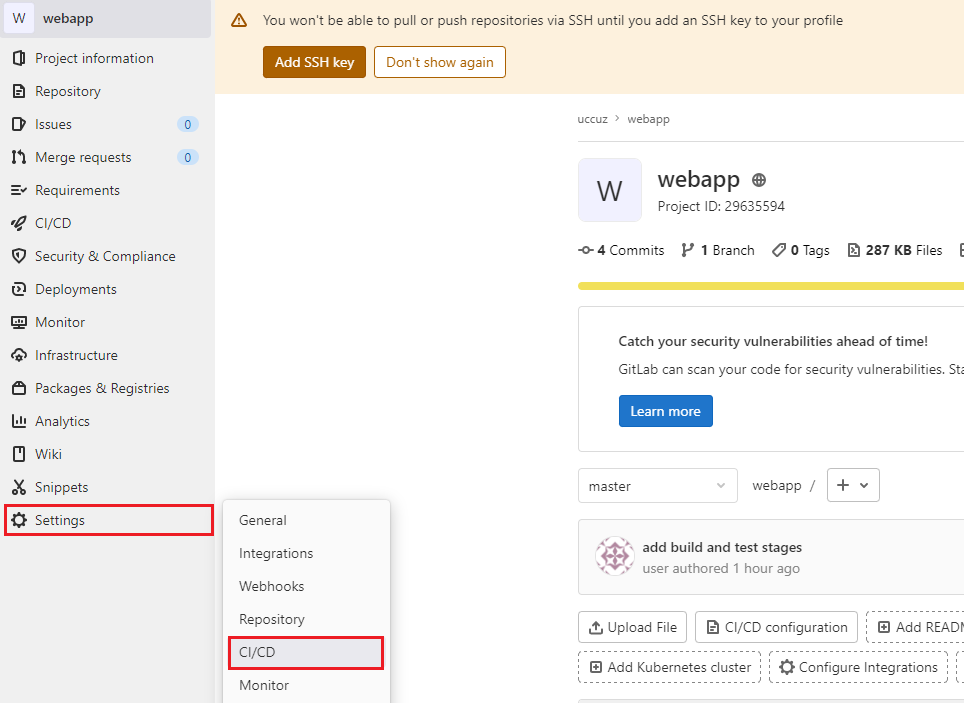
- 找到 Variables ,展开後点击
Add variable
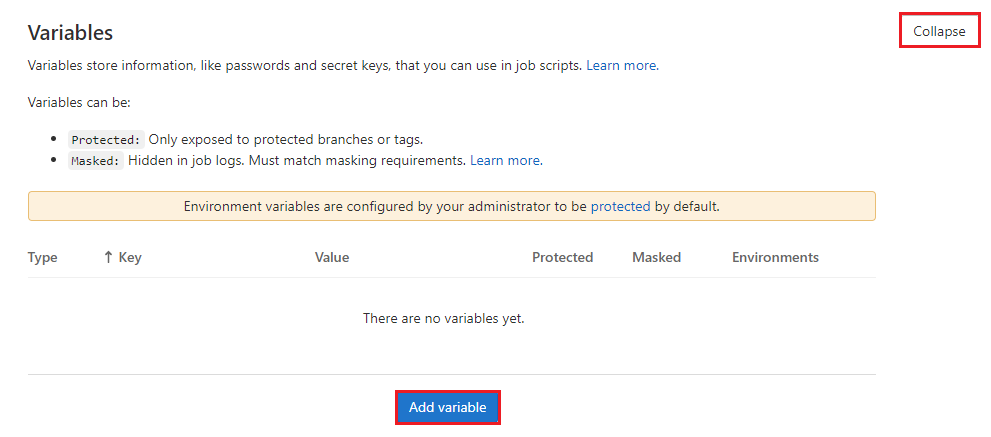
- 输入以下资讯,完成後点选
Add variable
- Key : PROJECT_ID
- Value : < 你的 GCP Project ID >
- Type : Variable
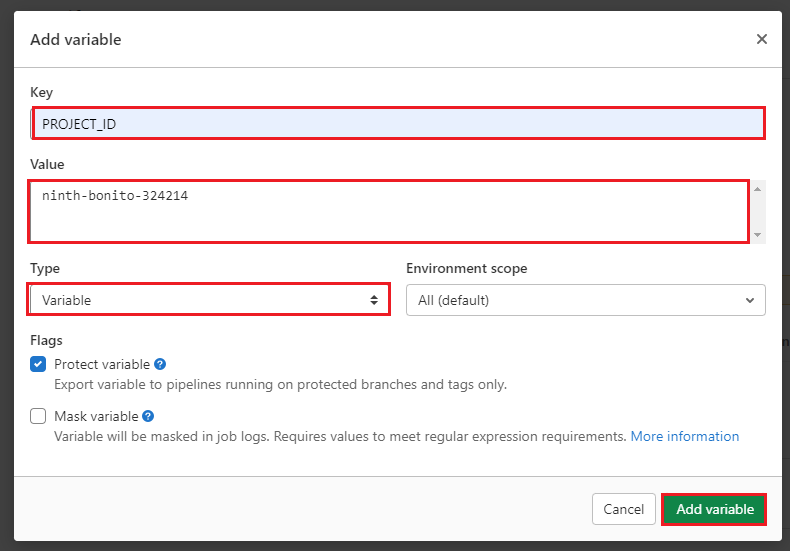
- 再次新增 Variable ,输入以下资讯,完成後点选
Add variable
- Key: GCP_KEY
- Value: < 刚刚下载的金钥.json 内容 >
- Type: File
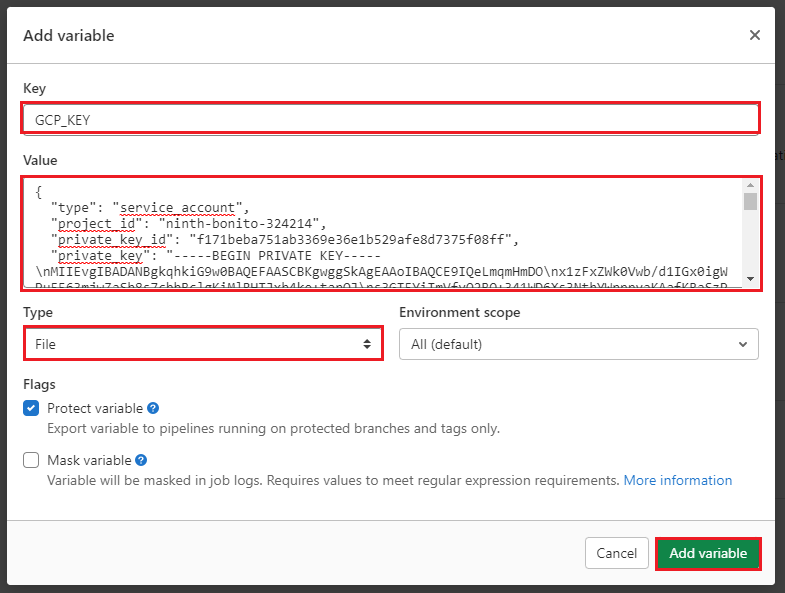
这样 PROJECT_ID 以及 GCP_KEY 的环境变数就建置完成。
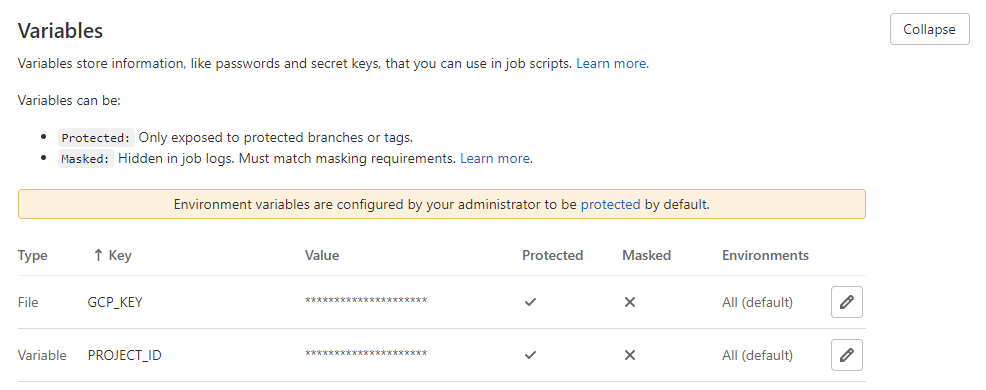
建立 Publish Stage
准备好金钥,就可以建置 Publish Stage 了。
-
进入 Cloud Shell 网站
-
点击
左上 Explorer -> Open Folder -> 选择 project 资料夹 -> Open
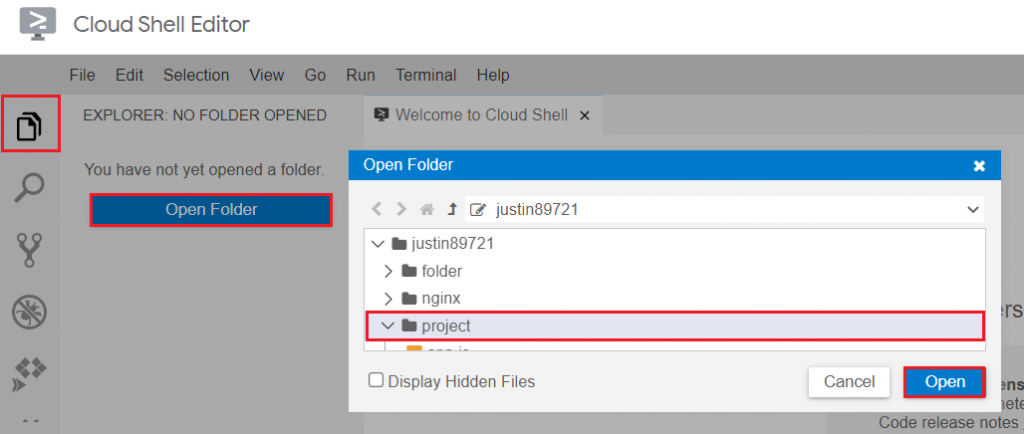
- 点击
.gitlab-ci.yml档案并用以下内容取代
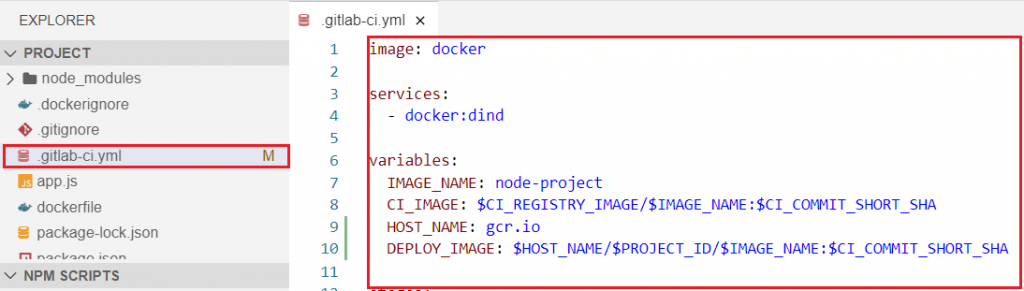
- .gitlab-ci.yml
image: docker
services:
- docker:dind
variables:
IMAGE_NAME: node-project
CI_IMAGE: $CI_REGISTRY_IMAGE/$IMAGE_NAME:$CI_COMMIT_SHORT_SHA
HOST_NAME: gcr.io
DEPLOY_IMAGE: $HOST_NAME/$PROJECT_ID/$IMAGE_NAME:$CI_COMMIT_SHORT_SHA
stages:
- build
- test
- publish
- stg-deploy
- prod-deploy
build:
stage: build
only:
- dev
- master
before_script:
- docker login -u $CI_REGISTRY_USER -p $CI_REGISTRY_PASSWORD $CI_REGISTRY
script:
- docker build -t $CI_IMAGE .
- docker push $CI_IMAGE
test:
stage: test
only:
- dev
- master
before_script:
- docker login -u $CI_REGISTRY_USER -p $CI_REGISTRY_PASSWORD $CI_REGISTRY
script:
- docker pull $CI_IMAGE
- docker run $CI_IMAGE echo "run test script here"
publish:
stage: publish
only:
- master
before_script:
- docker login -u $CI_REGISTRY_USER -p $CI_REGISTRY_PASSWORD $CI_REGISTRY
- cat $GCP_KEY | docker login -u _json_key --password-stdin https://$HOST_NAME
script:
- docker pull $CI_IMAGE
- docker tag $CI_IMAGE $DEPLOY_IMAGE
- docker push $DEPLOY_IMAGE
stg-deploy:
stage: stg-deploy
only:
- master
script:
- echo "Staging deploy job"
prod-deploy:
stage: prod-deploy
only:
- master
script:
- echo "Production deploy job"
when: manual
- 点击终端机输入指令,建立 Commit 并 Push 到 GitLab 上
cd ~/project
git add .
git commit -m "add publish stage"
git push origin master
- 输入 GitLab 帐号密码後按
Enter
Username for 'https://gitlab.com':
Password for 'https://[email protected]':
- 到 GitLab 网站,找到 web app 的 Repo 後,点击
CI/CD -> Pipelines
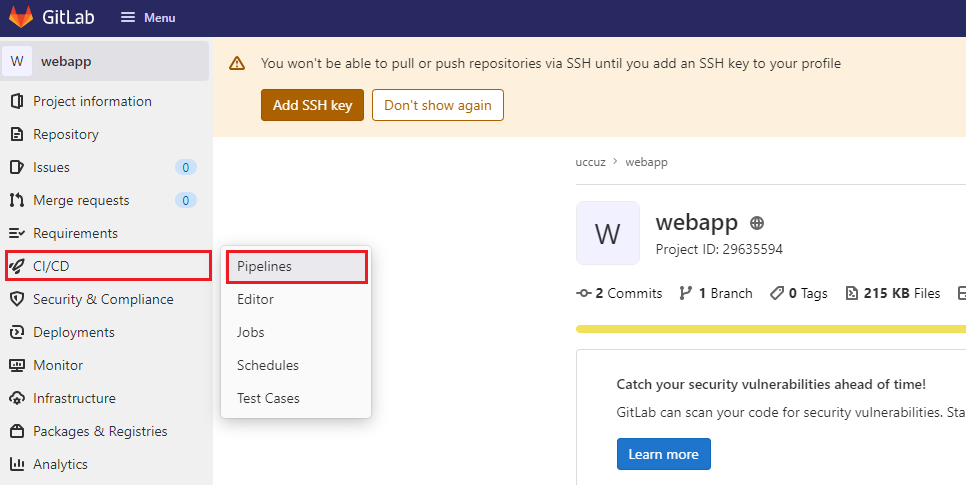
会看到新的 CI/CD Pipeline ,等待一段时间直到运行成功。
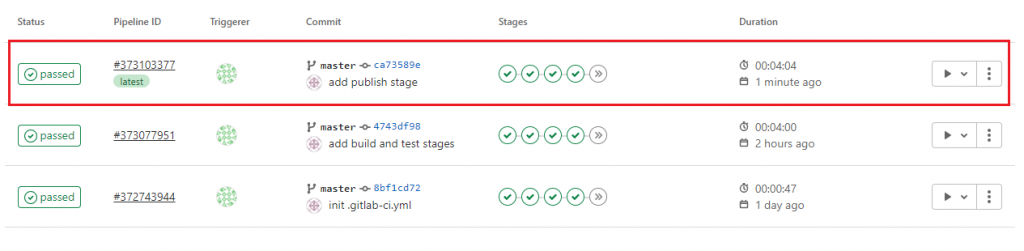
- 回到 GCP 网站,点击搜寻栏->输入
Container Registry,找到Container Registry
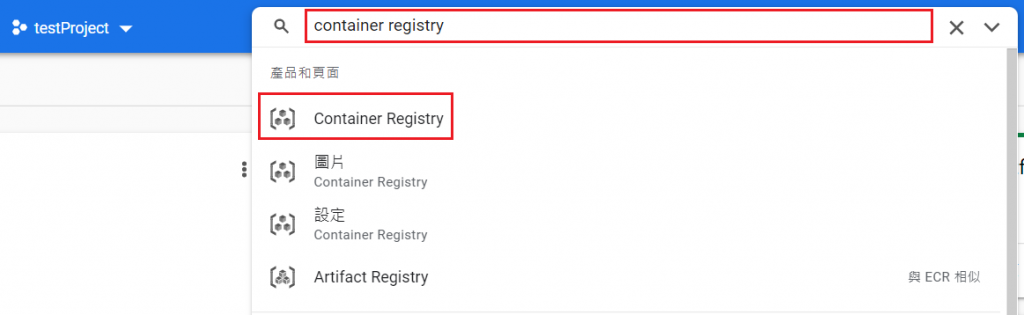
- 点击
node-project
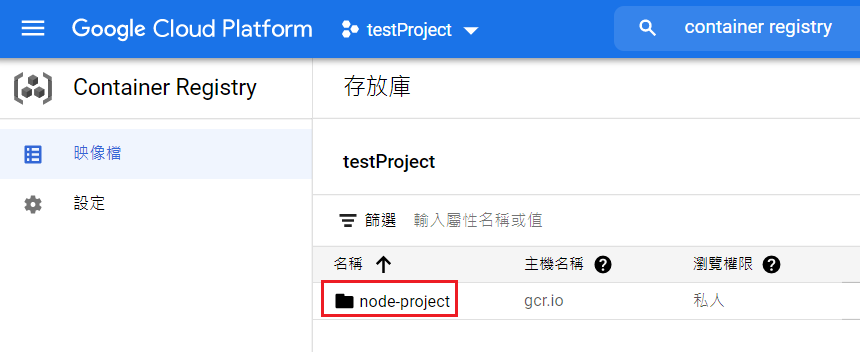
里面出现 CI/CD Pipeline 建置的 Image ,代表 Publish Stage 执行成功。
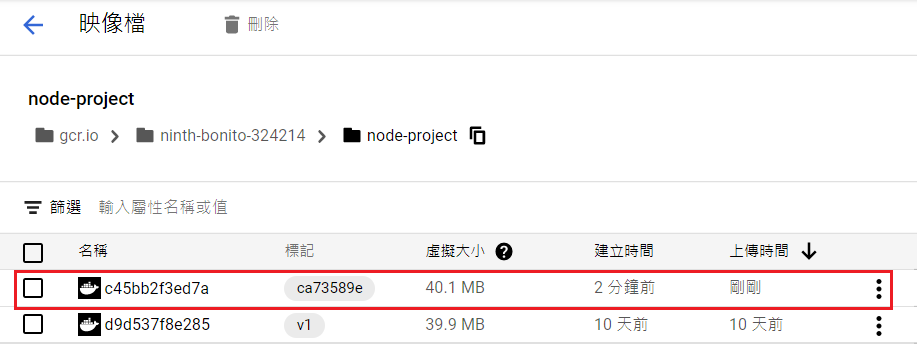
总结
今天学会如何将 Image 推送到 Google Container Registry ,若是要 Push 到 Docker Hub,方法也是差不多,只要建立 Docker Hub 的 Access Tokens,并将其放入到环境变数,就可以用同样步骤上传 Image。
<<: [Pizza吃到饱-3] 牛室炙烧牛排 BEEFHOUSE - 台中大里店 #珍珠奶茶口味的披萨才是卖点~
Day 24「小步快跑」Service 与单元测试(上)
笔者前阵子蛮喜欢路跑的,但跑了很久,成绩却一直没有明显进步,为此感到因扰。後来有一天,一位朋友跟我说...
系统分析师的养成之路—案例分享(2)
看完第一个案例不知道大家有什麽收获?欢迎给我一些回馈哦!接着,跟大家分享第二个案例罗! 欢迎有兴趣的...
[Day24] Scrum 的交付与迭代迷思
「Scrum 说每个 Sprint 结束,都应该有可以使用的新功能释出,如果一个 Story 在一个...
Day 1:过时的 Android 口罩地图 APP 应用程序 ?!
本篇文章同步发表在 HKT 线上教室 部落格,线上影音教学课程已上架至 Udemy 和 Youtu...
Day_26 vsftpd
今天介绍另外一个古老的文件技术FTP(File Transfer Protocol)。建立一个档案s...